Hoe voeg je een camerawidget toe op een Samsung Galaxy

Met de One UI 6-update kunnen gebruikers camerawidgets toevoegen aan Samsung Galaxy-telefoons, die ze naar wens kunnen aanpassen.
Een TP-Link ID is een cloudgebaseerd account dat u kunt gebruiken op alle TP-Link Wi-Fi 6-routers, mesh-wifisystemen en smarthome-apparaten. Het account werkt met de mobiele apps van TP-Link, zoals Tether of Kasa Smart , en het is handig om uw apparaten op afstand te bedienen, vanaf elke plek op internet. TP-Link-accounts zijn eenvoudig te maken en te gebruiken, en ze helpen je enorm om je ervaring eenvoudiger te maken. Als je hulp nodig hebt bij het maken van een TP-Link-ID en het koppelen aan je TP-Link Wi-Fi 6-router, kun je dit als volgt doen, zowel vanaf een pc als een smartphone:
Inhoud
Een TP-Link ID toevoegen of aanmaken vanuit de Tether mobiele app
Een van de gemakkelijkste manieren om een TP-Link-account aan te maken, is via de Tether-app die wordt gebruikt om uw TP-Link Wi-Fi 6-router in te stellen en op afstand te bedienen. Installeer de app op uw Android-smartphone of iPhone en voer deze vervolgens uit. Zorg ervoor dat u verbonden bent met internet wanneer u dit doet. Zodra de app start, vraagt deze om een TP-Link ID. Als je er al een hebt, accepteer dan het privacybeleid en de gebruiksvoorwaarden, voer de details van je account in en druk op Inloggen .

Accepteer het privacybeleid van TP-Link
Als u een TP-Link-account wilt maken, tikt u op de knop "Een TP-Link-ID maken". U wordt geïnformeerd over de voordelen van het gebruik van zo'n ID. Lees ze en tik op Volgende .

Waarom je een TP-Link ID zou moeten aanmaken
Het is tijd om het e-mailadres dat je wilt gebruiken en het wachtwoord voor je TP-Link ID in te voeren. Vergeet ook niet het privacybeleid en de gebruiksvoorwaarden te accepteren en te kiezen of u zich wilt abonneren op de nieuwsbrief van TP-Link. Tik vervolgens op Aanmelden .

Een TP-Link-ID maken
U wordt gevraagd om uw account te activeren. Er wordt een activatielink naar uw e-mailadres gestuurd. Open de e-mailapp op uw smartphone, tik op de activeringslink en ga terug naar de Tether- app. Tik daar op "Geactiveerd en inloggen. ”
Activeer je TP-Link-ID
Voer de aanmeldingsgegevens voor uw TP-Link ID in en druk op Aanmelden . Ga dan verder met het instellen van de router, volgens de instructies in deze handleiding . Aan het einde van het installatieproces vraagt de Tether -app of je TP-Link ID wilt binden . Druk op NU BINDEN en u bent klaar.
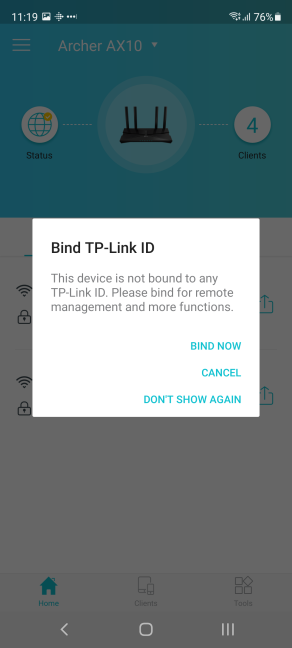
Bind je TP-Link ID aan je apparaat
Je kunt nu de Tether -app op je smartphone gebruiken om je TP-Link Wi-Fi 6-router op afstand te bedienen, waar ook ter wereld, zolang je maar een internetverbinding hebt.
Een TP-Link-account toevoegen of aanmaken tijdens de initiële routerconfiguratie
Als je net je nieuwe TP-Link Wi-Fi 6-router hebt gekocht en je wilt hem instellen vanaf een laptop of pc, open dan je favoriete webbrowser en ga naar tplinkwifi.net of 192.168.0.1 . Deze actie laadt de installatiewizard van TP-Link, die begint door u te vragen een beheerderswachtwoord voor uw router aan te maken. Lees deze handleiding voor instructies voor het uitvoeren van de eerste installatie: 2 manieren om uw TP-Link Wi-Fi 6-router in te stellen . Aan het einde van de initiële installatie krijgt u een succesbericht te zien met details over hoe uw router is geconfigureerd. Druk op Volgende .

De samenvatting aan het einde van de TP-Link snelle installatiewizard
Vervolgens wordt u gevraagd om "Get TP-Link Cloud Service" te gebruiken en de inloggegevens van uw TP-Link-account in te voeren. Als u al een account hebt, voert u uw gegevens in en drukt u op Aanmelden . Als u geen account heeft, klikt u op de link 'Aanmelden' .
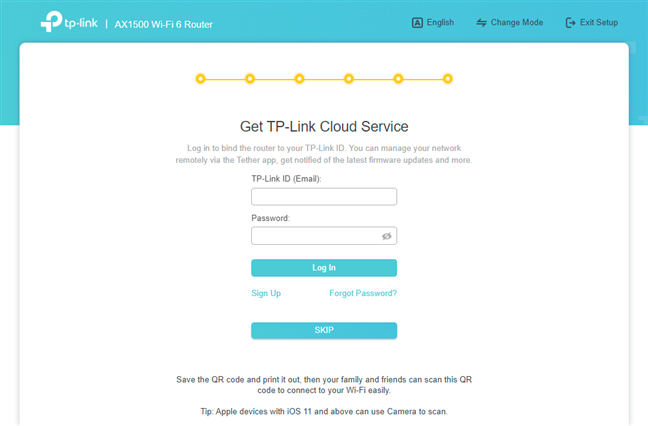
Voeg uw TP-Link-ID toe
Deze actie brengt je naar een scherm waar je wordt gevraagd om het e-mailadres in te voeren dat je wilt gebruiken voor je TP-Link-account en het bijbehorende wachtwoord. Voer de benodigde informatie in, ga akkoord met het privacybeleid en de gebruiksvoorwaarden en druk op Registreren .
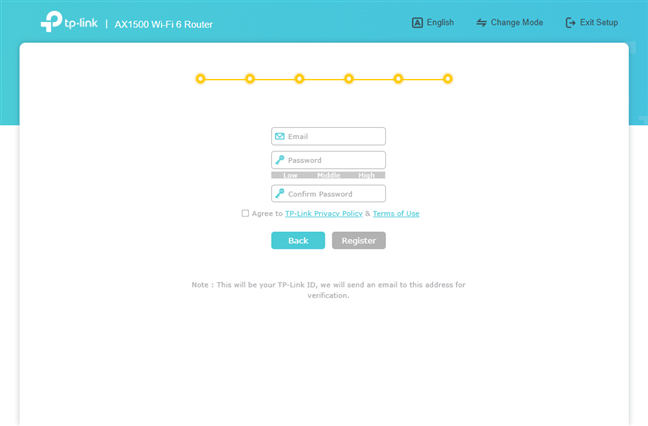
Creëer uw TP-Link-ID
U wordt geïnformeerd dat er een activeringsbericht naar uw e-mailadres is verzonden. Open uw inbox, zoek dit e-mailbericht en klik op de benodigde link. Druk dan, terug in de TP-Link installatiewizard, op Inloggen .
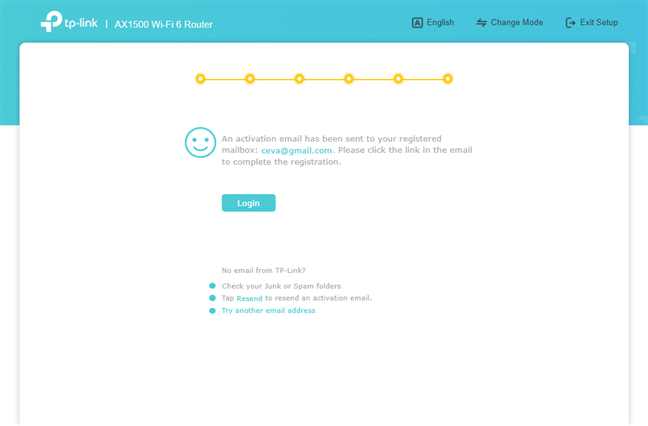
Activeer je TP-Link-ID
U bent nu ingelogd met uw TP-Link-account op uw Wi-Fi 6-router en u kunt deze gebruiken om uw router op afstand te bedienen vanaf uw smartphone.
TIP: Als u de beste prestaties van uw TP-Link-router wilt, is het een goed idee om de firmware bij te werken. Lees deze handleiding om te leren hoe: 2 manieren om de firmware op een TP-Link Wi-Fi 6-router bij te werken .
Een TP-Link-account of TP-Link-ID maken vanuit een webbrowser
Als u een TP-Link-cloudaccount of TP-Link-ID wilt maken voordat u uw router instelt, opent u uw standaardwebbrowser op uw pc en navigeert u naar tplinkcloud.com . Daar zou u een inlogprompt moeten zien zoals hieronder. Om een nieuw TP-Link-account aan te maken, klikt of tikt u op "Niet geregistreerd".

De TP-Link Cloud-website
Je krijgt een aantal velden te zien die je moet invullen: het e-mailadres dat je wilt gebruiken voor je TP-Link ID en het wachtwoord. Voer de vereiste informatie in en druk op OK .
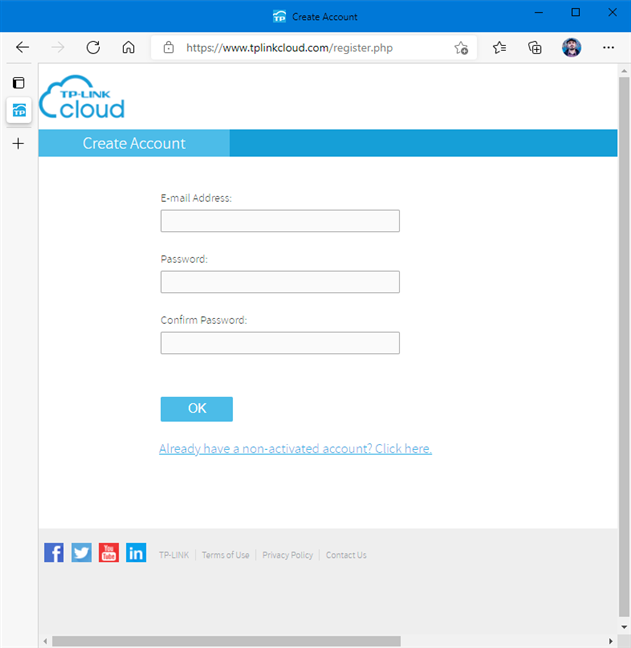
Maak een TP-Link-ID aan
U wordt gevraagd om uw e-mailinbox te controleren op een activeringslink. Ga naar je inbox en klik of tik op de activeringslink die naar je is verzonden. Als u dit e-mailbericht niet ziet, controleer dan ook de map Spam . Nadat je je TP-Link ID hebt geactiveerd, kun je deze gebruiken om je TP-Link Wi-Fi 6-router te binden en in mobiele apps te gebruiken om allerlei soorten TP-Link-apparaten op afstand te bedienen, inclusief de TP-Link Tether- app en Kasa Smart voor Android en iOS .
Hoe u uw TP-Link-ID kunt koppelen aan uw Wi-Fi 6-router na de eerste installatie
Als je je TP-Link Wi-Fi 6-router al hebt geïnstalleerd en de eerste installatie is voltooid zonder deze aan een TP-Link-account te binden, kun je deze verbinding later maken. Open hiervoor een webbrowser en ga naar tplinkwifi.net of 192.168.0.1. Voer het lokale wachtwoord in dat wordt gebruikt om uw router te beheren en druk op LOG IN .

Log in op uw TP-Link Wi-Fi 6-router
Ga vervolgens in de beheerinterface van TP-Link naar Geavanceerd -> TP-Link ID . Voer aan de rechterkant de inloggegevens voor uw TP-Link-account in en druk op Aanmelden .
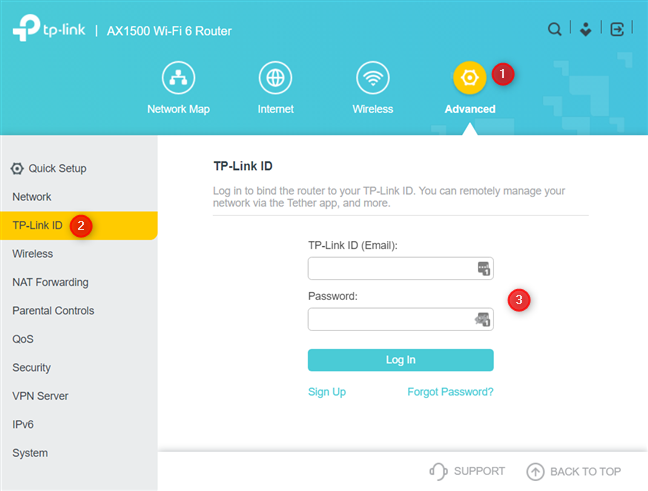
Voeg uw TP-Link-ID toe
Als u geen account heeft, klikt u op Aanmelden en voert u het e-mailadres en wachtwoord in dat u wilt gebruiken. Vergeet ook niet je account te activeren, zodat deze bruikbaar wordt.
Hoe gebruikt u uw TP-Link-ID?
Aan het einde van deze handleiding zou u een actief TP-Link-account moeten hebben dat is gekoppeld aan uw TP-Link Wi-Fi 6-router. Vertel ons voordat u afsluit of alles goed voor u heeft gewerkt en hoe u van plan bent uw nieuw aangemaakte TP-Link-ID te gebruiken. Welke router en andere apparaten ga je er op afstand mee bedienen?
Met de One UI 6-update kunnen gebruikers camerawidgets toevoegen aan Samsung Galaxy-telefoons, die ze naar wens kunnen aanpassen.
In het volgende artikel leggen we de basisbewerkingen uit voor het herstellen van verwijderde gegevens in Windows 7 met behulp van de ondersteuningstool Recuva Portable. Met Recuva Portable kunt u deze op een handige USB-stick opslaan en gebruiken wanneer u maar wilt. Compact, eenvoudig en gebruiksvriendelijk gereedschap met de volgende kenmerken:
Ontdek hoe je verwijderde bestanden uit de Prullenbak kunt herstellen in Windows 10 met behulp van verschillende handige methoden.
Ontdek hoe je het volume in Windows 10 en Windows 11 kunt regelen, inclusief sneltoetsen en de Volume Mixer.
Een nieuwe map maken in Windows met behulp van het rechtsklikmenu, Verkenner, het toetsenbord of de opdrachtregel.
Leer hoe u uw ontbrekende Samsung Galaxy-apparaten kunt lokaliseren met SmartThings Find. Vind eenvoudig uw smartphone, tablet of smartwatch terug.
Ontdek waar de Prullenbak zich bevindt in Windows 10 en 11 en leer alle manieren om deze te openen, inclusief toegang tot de verborgen map $Recycle.Bin.
Ontdek hoe u de overlay van Radeon Software (ALT+R) kunt uitschakelen wanneer u games speelt in Windows of apps in volledig scherm uitvoert.
Leer hoe je nieuwe lokale gebruikersaccounts en Microsoft-accounts kunt toevoegen in Windows 11. Uitgebreide handleiding met snelkoppelingen en opdrachten.
Ontdek hoe je Microsoft Edge kunt openen in Windows 10 met verschillende methoden. Leer handige tips om snel toegang te krijgen tot Edge.
Leer hoe u WordPad in elke versie van Windows kunt gebruiken om eenvoudige tekstdocumenten te maken, op te maken, te bewerken en af te drukken. Hoe het lint in WordPad te gebruiken.
Ontdek hoe je WordPad kunt openen in Windows 10 en Windows 7 met handige tips en stappen. Hier zijn alle methoden om WordPad te openen.
Leer hoe je de Event Viewer kunt openen in Windows 10 en Windows 11 met verschillende methoden zoals CMD, eventvwr.msc, Windows Terminal en meer.
Hier zijn verschillende manieren hoe je het Action Center kunt openen in Windows 10, inclusief gebruik van de muis, toetsenbord, aanraakbewegingen of Cortana.
Leer hoe u bureaubladpictogrammen kunt verbergen en hoe u pictogrammen van het bureaublad kunt verwijderen, zowel in Windows 10 als in Windows 11.
Als u Galaxy AI op uw Samsung-telefoon niet meer nodig hebt, kunt u het met een heel eenvoudige handeling uitschakelen. Hier vindt u instructies voor het uitschakelen van Galaxy AI op Samsung-telefoons.
Als je geen AI-personages op Instagram wilt gebruiken, kun je deze ook snel verwijderen. Hier is een handleiding voor het verwijderen van AI-personages op Instagram.
Het deltasymbool in Excel, ook wel het driehoeksymbool in Excel genoemd, wordt veel gebruikt in statistische gegevenstabellen en geeft oplopende of aflopende getallen weer, of andere gegevens, afhankelijk van de wensen van de gebruiker.
Naast het delen van een Google Sheets-bestand met alle weergegeven sheets, kunnen gebruikers er ook voor kiezen om een Google Sheets-gegevensgebied te delen of een sheet op Google Sheets te delen.
Gebruikers kunnen ChatGPT-geheugen ook op elk gewenst moment uitschakelen, zowel op de mobiele versie als op de computerversie. Hier vindt u instructies voor het uitschakelen van ChatGPT-opslag.
Standaard controleert Windows Update automatisch op updates. U kunt ook zien wanneer de laatste update is uitgevoerd. Hier vindt u instructies om te zien wanneer Windows voor het laatst is bijgewerkt.
In principe is de handeling om de eSIM van de iPhone te verwijderen, ook voor ons eenvoudig te volgen. Hier vindt u instructies voor het verwijderen van een eSIM op een iPhone.
Naast het opslaan van Live Photos als video's op de iPhone, kunnen gebruikers Live Photos ook heel eenvoudig naar Boomerang converteren op de iPhone.
Veel apps schakelen SharePlay automatisch in wanneer u FaceTime gebruikt. Hierdoor kunt u per ongeluk op de verkeerde knop drukken en uw videogesprek verpesten.
Wanneer u Klik om te doen inschakelt, werkt de functie en begrijpt de tekst of afbeelding waarop u klikt. Vervolgens worden op basis daarvan relevante contextuele acties uitgevoerd.
Als u de achtergrondverlichting van het toetsenbord inschakelt, licht het toetsenbord op. Dit is handig als u in omstandigheden met weinig licht werkt, of om uw gamehoek er cooler uit te laten zien. Hieronder vindt u 4 manieren om de verlichting van uw laptoptoetsenbord in te schakelen.
Er zijn veel manieren om de Veilige modus in Windows 10 te openen, voor het geval dat het u niet lukt om Windows te openen. Raadpleeg het onderstaande artikel van WebTech360 voor informatie over het openen van de Veilige modus van Windows 10 bij het opstarten van uw computer.
Grok AI heeft zijn AI-fotogenerator uitgebreid om persoonlijke foto's om te zetten in nieuwe stijlen, zoals het maken van foto's in Studio Ghibli-stijl met bekende animatiefilms.
Google One AI Premium biedt een gratis proefperiode van 1 maand aan waarmee gebruikers zich kunnen aanmelden en veel verbeterde functies, zoals de Gemini Advanced-assistent, kunnen uitproberen.
Vanaf iOS 18.4 biedt Apple gebruikers de mogelijkheid om te bepalen of recente zoekopdrachten in Safari worden weergegeven.




























